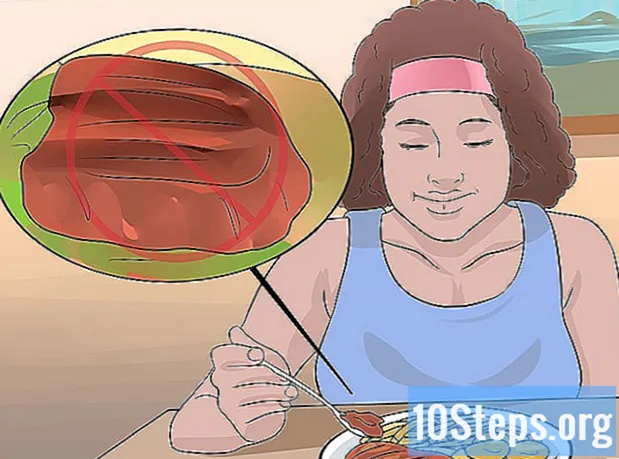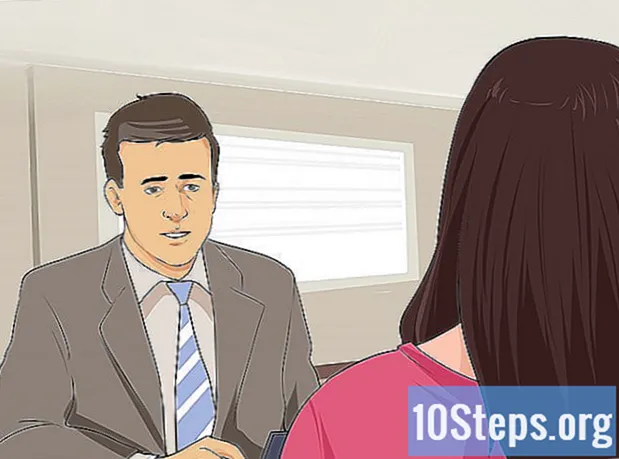Content
Podeu augmentar considerablement la velocitat del navegador d’Internet actualitzant-lo i eliminant periòdicament les dades que es recopilen durant la navegació. Amb només uns quants clics, podeu accelerar la navegació a Chrome, Safari, Edge, Firefox i Internet Explorer. Fins i tot podeu obtenir aquest augment de velocitat limitant el nombre de pestanyes i finestres obertes.
Passos
Mètode 1 de 8: Google Chrome en un ordinador
Obriu Google Chrome i comproveu si hi ha actualitzacions disponibles. L’actualització del navegador d’Internet pot comportar un augment de la velocitat, una major seguretat, una major compatibilitat amb les tecnologies actuals i facilitar l’ús general. Si hi ha disponible una versió nova, Chrome s'actualitzarà automàticament quan es tanqui. Si normalment el deixeu obert, haureu de comprovar si hi ha actualitzacions manualment.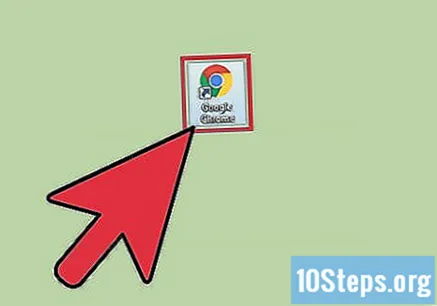
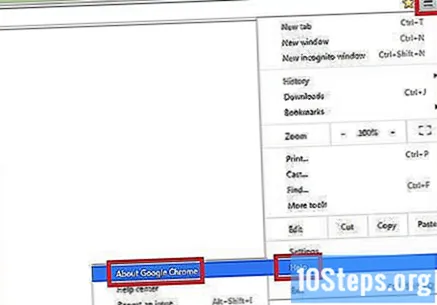
Cerqueu les actualitzacions disponibles manualment al menú "Chrome".- Al Windows, toqueu el botó "☰" situat a la dreta de la barra de cerca. Seleccioneu "Quant a Google Chrome" al menú desplegable. A continuació, s'obrirà una pàgina nova i Google Chrome comprovarà automàticament si hi ha actualitzacions disponibles.
- A Mac, seleccioneu "Chrome" a la barra de menú superior i feu clic a Quant a Google Chrome. A continuació, s'obrirà una pàgina nova i Google Chrome comprovarà automàticament si hi ha actualitzacions disponibles.
- El botó del menú de Chrome canvia de color quan hi ha disponible una actualització nova. El color verd indica que fa dos dies que està disponible. El color groc indica que fa quatre dies que està disponible. El color vermell indica que fa set dies que està disponible.
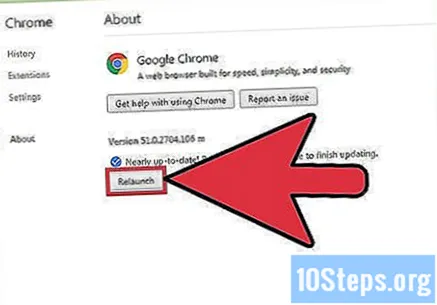
Feu clic a Reinicia per completar l'actualització. Per finalitzar el procés, s'ha de tancar Chrome.
Obriu Google Chrome per esborrar la memòria cau, l'historial de navegació i les galetes. Sempre que visiteu una pàgina a Internet, el navegador d’Internet emmagatzema algunes dades d’ella. Esborrar aquestes dades periòdicament es pot accelerar.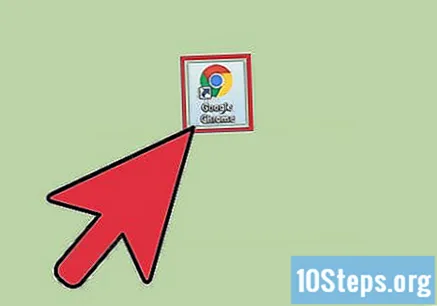
- Memòria cau: quan visiteu una pàgina, la memòria cau emmagatzema el contingut i les imatges de forma local. D’aquesta manera, la pàgina s’obre més ràpidament la propera vegada que s’accedeixi, ja que la memòria cau ja té el contingut emmagatzemat. No obstant això, a mesura que aquests fitxers s’emmagatzemen i s’acumulen, es necessita més temps per trobar el contingut associat a una pàgina específica.
- Historial de navegació: els navegadors d'Internet mantenen un registre de cada lloc web visitat. Aquesta característica us permet utilitzar els botons "Enrere" i "Següent". Quan esborreu l'historial de cerques, aquests registres se suprimiran.
- Cookies: aquest tipus de fitxer emmagatzema informació sobre vosaltres, l'usuari. Aquesta informació pot incloure el nom d'usuari, les contrasenyes i el contingut del carretó electrònic, informació del compte i les entrades de formularis d'emplenament automàtic. Si esborreu les galetes, també s’eliminaran totes les dades desades.

Premeu les tecles Ctrl+⇧ Canvi+Suprimeix (Windows) o ⌘ Ordre+⇧ Canvi+Suprimeix (Mac). En fer-ho, s'obrirà un quadre de diàleg.
Seleccioneu els tipus de dades que vulgueu suprimir. Feu clic a la casella de selecció situada al costat d'una o més de les opcions següents: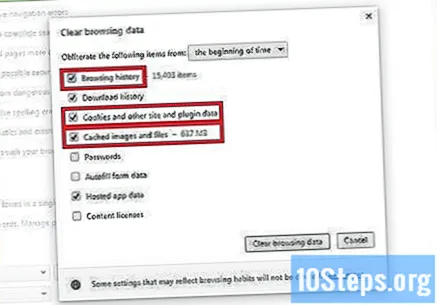
- "Historial de navegació".
- "Cookies i altres dades de llocs web i connectors".
- "Imatges i fitxers emmagatzemats a la memòria cau".
Feu clic a Esborra les dades de navegació.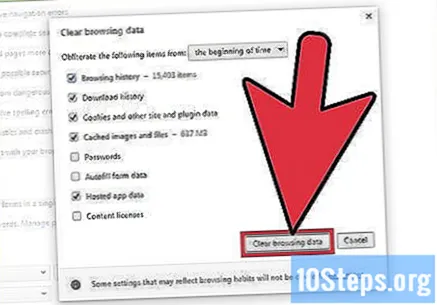
Mètode 2 de 8: Google Chrome en un dispositiu mòbil
Actualitzeu Google Chrome a iOS (iPhone i iPad). Obriu l'aplicació "App Store". Feu clic a "Actualitzacions" a l'extrem inferior dret de la pantalla. Navegueu per la llista d'aplicacions i cerqueu l'actualització de Google Chrome. Seleccioneu "Actualitza".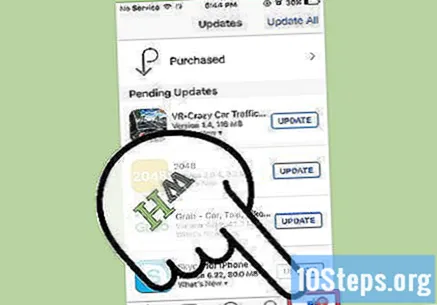
Actualitzeu Google Chrome a Android. Obriu l'aplicació "Google Play Store". Feu clic al menú "⁝" a l'extrem superior dret de la pantalla. Seleccioneu "Les meves aplicacions" al menú desplegable. Navegueu per la llista d'aplicacions i cerqueu l'actualització de Google Chrome. Seleccioneu "Actualitza".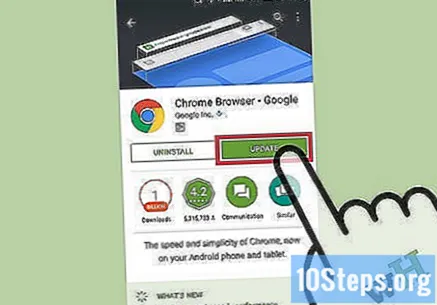
Obriu Google Chrome per esborrar la memòria cau, l'historial de navegació i les galetes. Sempre que visiteu una pàgina a Internet, el navegador d’Internet emmagatzema algunes dades d’ella. Esborrar aquestes dades periòdicament es pot accelerar.
- Memòria cau: quan visiteu una pàgina, la memòria cau emmagatzema el contingut i les imatges de forma local. D’aquesta manera, la pàgina s’obre més ràpidament la propera vegada que s’accedeixi, ja que la memòria cau ja té el contingut emmagatzemat. No obstant això, a mesura que aquests fitxers s’emmagatzemen i s’acumulen, es necessita més temps per trobar el contingut associat a una pàgina específica.
- Historial de navegació: els navegadors d'Internet mantenen un registre de cada lloc web visitat. Aquesta característica us permet utilitzar els botons "Enrere" i "Següent". Quan esborreu l'historial de cerques, aquests registres se suprimiran.
- Cookies: aquest tipus de fitxer emmagatzema informació sobre vosaltres, l'usuari. Aquesta informació pot incloure el nom d'usuari, les contrasenyes i el contingut del carretó electrònic, informació del compte i entrades de formularis d'emplenament automàtic. Si esborreu les galetes, també s’eliminaran totes les dades desades.
Feu clic al botó de menú. Feu clic al menú "⁝" a l'extrem superior dret de la pantalla.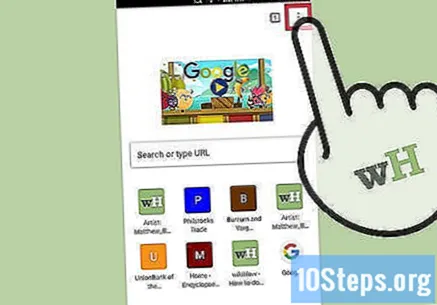
Seleccioneu "Configuració".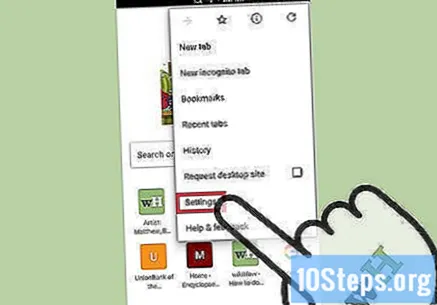
Feu clic a "Privadesa" (iOS) o "Privadesa (avançada)" (Android).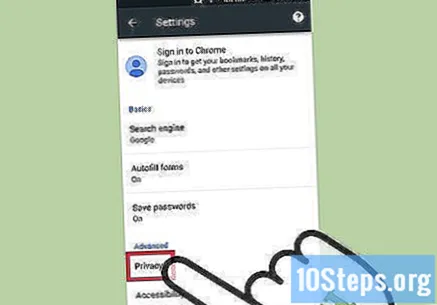
Seleccioneu l'opció "Esborra les dades de navegació". Aquest pas només s'aplica als usuaris d'Android.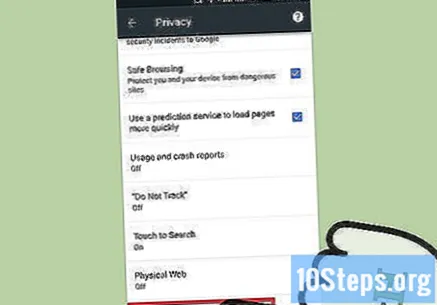
Toqueu "Esborra les dades de" i seleccioneu un interval de temps. Aquest pas només s'aplica als usuaris d'Android.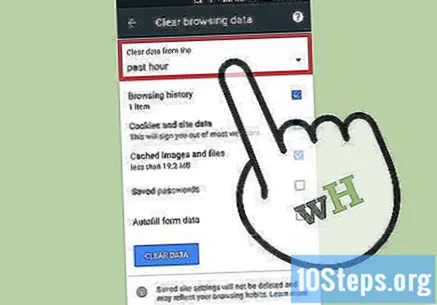
Seleccioneu els tipus de dades que vulgueu esborrar.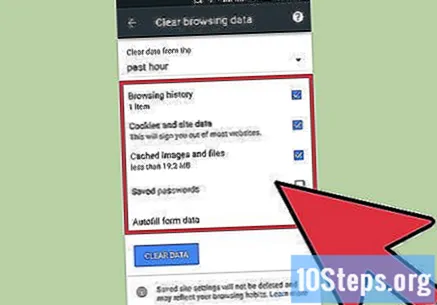
Premeu l'opció Esborra les dades de navegació (iOS) o Esborra les dades (Android).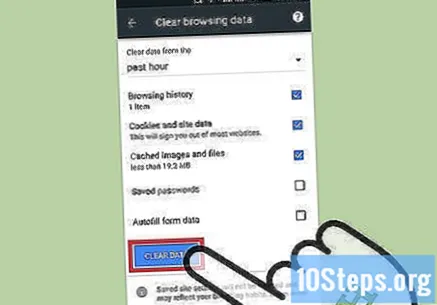
Mètode 3 de 8: Safari en un ordinador
Obriu l'aplicació "App Store".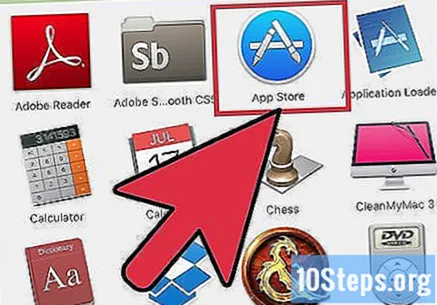
Premeu el botó "Actualitzacions" a la part superior de la finestra. Té una icona de fletxa que apunta cap avall en cercle i es troba entre "Compres" i la barra de cerca.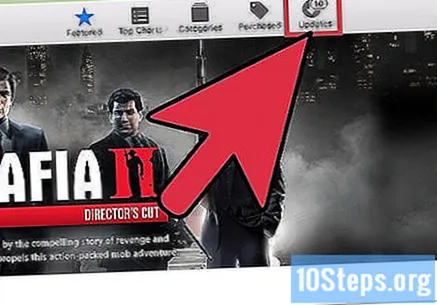
Instal·leu l'última actualització d'OS X. Les actualitzacions de Safari s’inclouen amb les actualitzacions d’OS X d’Apple. Per tant, heu d’actualitzar el vostre sistema operatiu per actualitzar Safari. L’actualització del navegador d’Internet pot comportar un augment de la velocitat, una major seguretat, una major compatibilitat amb les tecnologies actuals i facilitar l’ús general.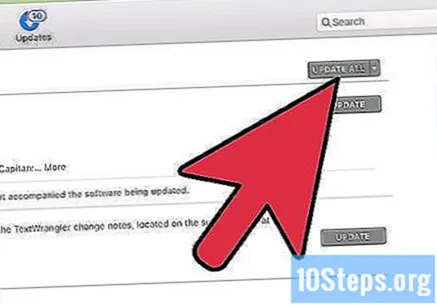
Obriu Safari per esborrar la memòria cau, l'historial de navegació i les galetes. Sempre que visiteu una pàgina a Internet, el navegador d’Internet emmagatzema algunes dades d’ella. Esborrar aquestes dades periòdicament es pot accelerar.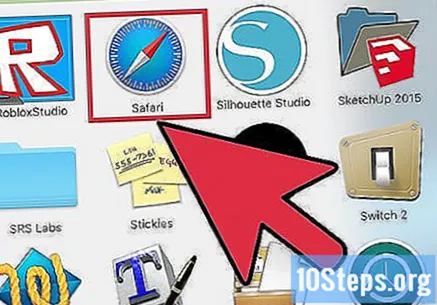
- Memòria cau: quan visiteu una pàgina, la memòria cau emmagatzema el contingut i les imatges de forma local.D’aquesta manera, la pàgina s’obre més ràpidament la propera vegada que s’accedeixi, ja que la memòria cau ja té el contingut emmagatzemat. No obstant això, a mesura que aquests fitxers s’emmagatzemen i s’acumulen, es necessita més temps per trobar el contingut associat a una pàgina específica.
- Historial de navegació: els navegadors d'Internet mantenen un registre de cada lloc web visitat. Aquesta característica us permet utilitzar els botons "Enrere" i "Següent". Quan esborreu l'historial de cerques, aquests registres se suprimiran.
- Cookies: aquest tipus de fitxer emmagatzema informació sobre vosaltres, l'usuari. Aquesta informació pot incloure el nom d'usuari, les contrasenyes i el contingut del carretó electrònic, informació del compte i entrades de formularis d'emplenament automàtic. Si esborreu les galetes, també s’eliminaran totes les dades desades.
Seleccioneu "Safari" a la barra de menú superior. Aquesta opció es troba entre la icona d'Apple i l'opció "Fitxer".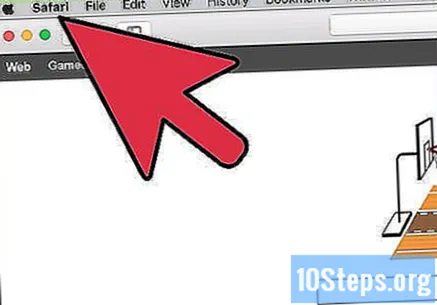
Feu clic a "Esborra l'historial de navegació... ". Sabeu que aquesta opció també eliminarà la memòria cau i les cookies. Per esborrar l'historial de navegació i conservar les dades emmagatzemades per Safari, premeu la tecla ⌥ Opció. A continuació, l'opció "Esborra l'historial de navegació" canviarà a "Esborra l'historial i mantindrà les dades del lloc web". Feu clic a aquesta nova opció i deixeu anar la clau ⌥ Opció.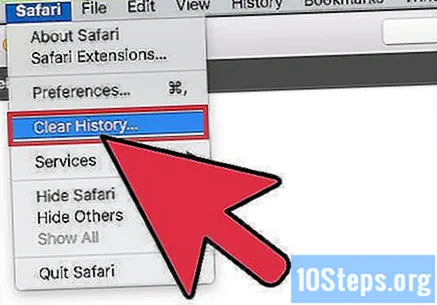
Premeu "tot l'historial" per activar un menú desplegable.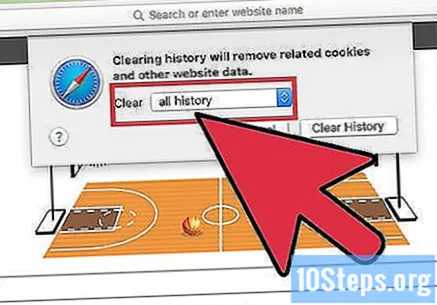
Seleccioneu un interval de temps de la llista. Safari només esborrarà les dades recollides durant el període seleccionat. Les opcions inclouen: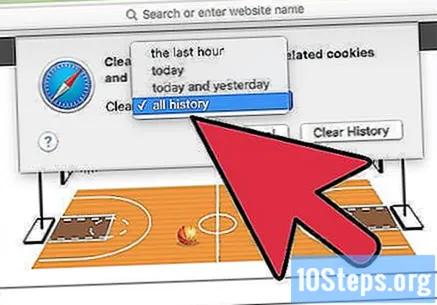
- "última hora".
- "avui".
- "avui i ahir".
- "tot l'historial de navegació" (per defecte).
Toca Esborra l'historial.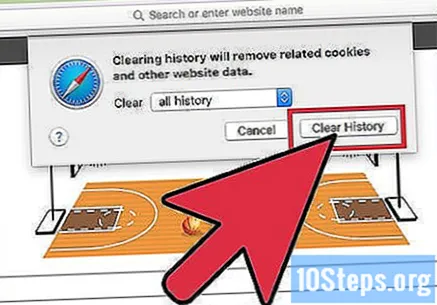
Mètode 4 de 8: Safari en un dispositiu mòbil
Obriu el menú "Configuració" per actualitzar iOS al dispositiu. Igual que amb la versió d'escriptori, l'aplicació mòbil Safari s'actualitza juntament amb el sistema operatiu del dispositiu.
Seleccioneu l'opció "General".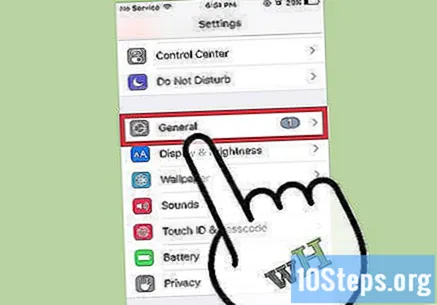
Toqueu "Actualització de programari".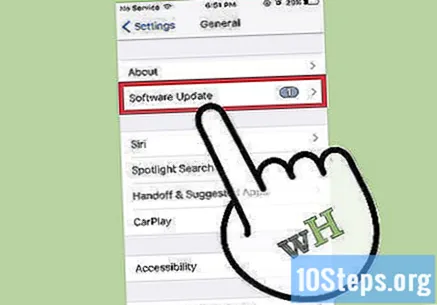
Seleccioneu "Instal·la ara".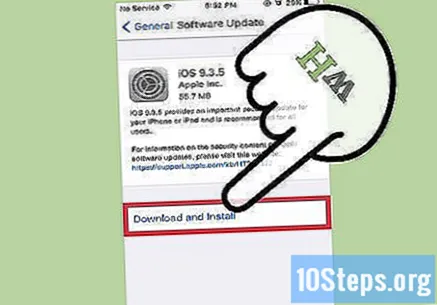
Introduïu la vostra contrasenya quan se us demani.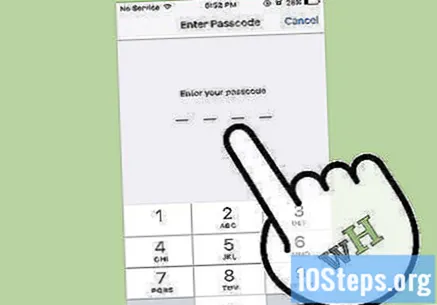
Accepteu els termes i condicions d’ús. L'actualització es farà immediatament. Al final, s'actualitzarà l'aplicació Safari.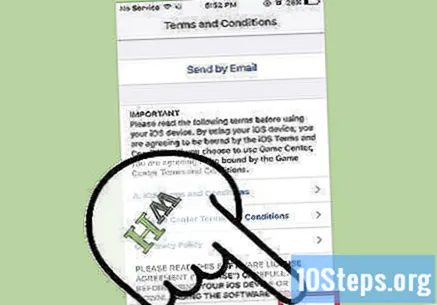
Obriu l'aplicació "Configuració" per esborrar l'historial de navegació, les cookies i la memòria cau de Safari. Sempre que visiteu una pàgina a Internet, el navegador d’Internet emmagatzema algunes dades d’ella. Esborrar aquestes dades periòdicament es pot accelerar.
- Memòria cau: quan visiteu una pàgina, la memòria cau emmagatzema el contingut i les imatges de forma local. D’aquesta manera, la pàgina s’obre més ràpidament la propera vegada que s’accedeixi, ja que la memòria cau ja té el contingut emmagatzemat. No obstant això, a mesura que aquests fitxers s’emmagatzemen i s’acumulen, es necessita més temps per trobar el contingut associat a una pàgina específica.
- Historial de navegació: els navegadors d'Internet mantenen un registre de cada lloc web visitat. Aquesta característica us permet utilitzar els botons "Enrere" i "Següent". Quan esborreu l'historial de cerques, aquests registres se suprimiran.
- Cookies: aquest tipus de fitxer emmagatzema informació sobre vosaltres, l'usuari. Aquesta informació pot incloure el nom d'usuari, les contrasenyes i el contingut del carretó electrònic, informació del compte i entrades de formularis d'emplenament automàtic. Si esborreu les galetes, també s’eliminaran totes les dades desades.
Seleccioneu "Safari".
Seleccioneu "Esborra l'historial i les dades". Tingueu en compte que aquesta opció no només eliminarà el vostre historial de navegació, sinó també les cookies i la memòria cau.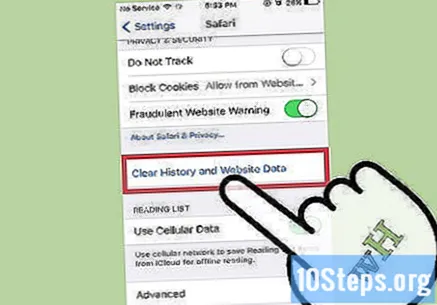
Premeu "Esborra l'historial i les dades".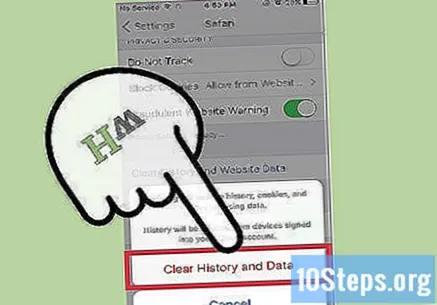
Mètode 5 de 8: Microsoft Edge
Permetre que Windows actualitzi Microsoft Edge automàticament. Per defecte, Windows actualitza el programari del dispositiu automàticament. Si per alguna raó aquesta funció està desactivada, podeu actualitzar-la manualment.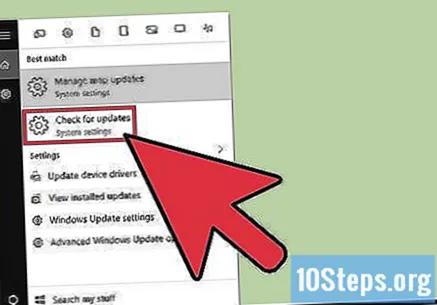
Feu clic al botó "Inici".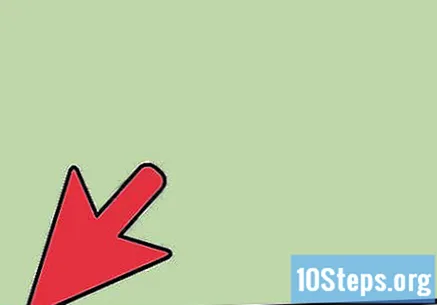
Escriviu "Actualitza" a la barra de cerca.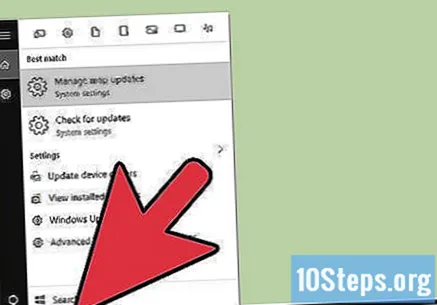
Seleccioneu "Cerca actualitzacions" a la llista de resultats. Després, totes les actualitzacions disponibles es faran immediatament.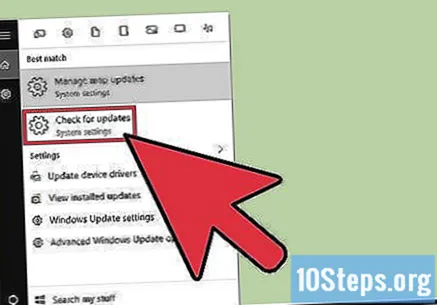
Obriu Microsoft Edge per esborrar les dades del navegador. Sempre que visiteu una pàgina a Internet, el navegador d’Internet emmagatzema algunes dades d’ella. Esborrar aquestes dades periòdicament es pot accelerar.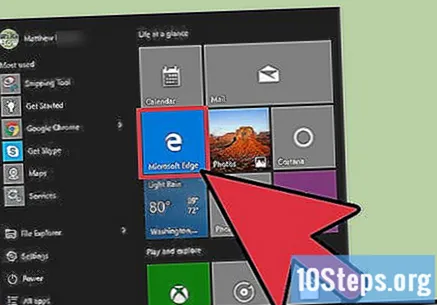
- Memòria cau: quan visiteu una pàgina, la memòria cau emmagatzema el contingut i les imatges de forma local. D’aquesta manera, la pàgina s’obre més ràpidament la propera vegada que s’accedeixi, ja que la memòria cau ja té el contingut emmagatzemat. No obstant això, a mesura que aquests fitxers s’emmagatzemen i s’acumulen, es necessita més temps per trobar el contingut associat a una pàgina específica.
- Historial de navegació: els navegadors d'Internet mantenen un registre de cada lloc web visitat. Quan esborreu l'historial de cerques, aquests registres se suprimiran.
- Cookies: aquest tipus de fitxer emmagatzema informació sobre vosaltres, l'usuari. Aquesta informació pot incloure el nom d'usuari, les contrasenyes i el contingut del carretó electrònic, informació del compte i entrades de formularis d'emplenament automàtic. Si esborreu les galetes, també s’eliminaran totes les dades desades.
Feu clic al botó "Hub". Té una icona de paràgraf de text situada a la dreta de la barra de cerca.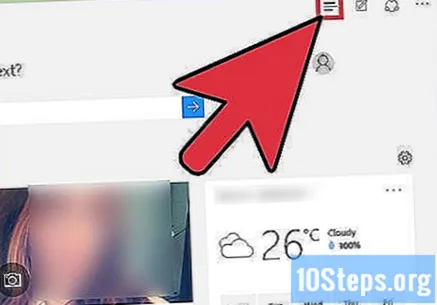
Seleccioneu "Historial de navegació".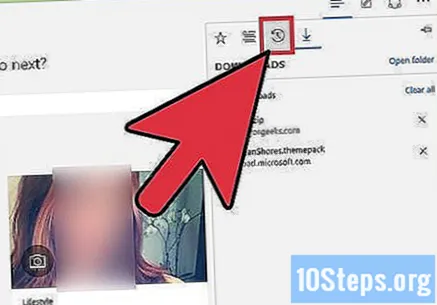
Feu clic a "Esborra tot l'historial de navegació".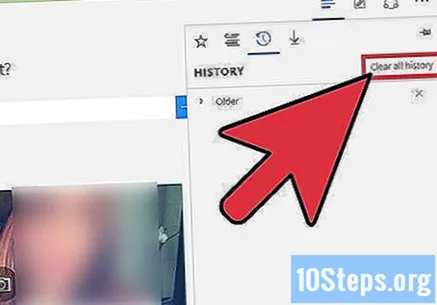
Seleccioneu els tipus de dades que vulgueu suprimir. Les opcions inclouen: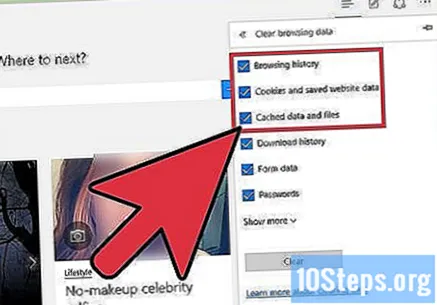
- "Historial de navegació".
- "Cookies i dades del lloc web desades".
- "Dades i fitxers emmagatzemats a la memòria cau".
Feu clic a "Esborra".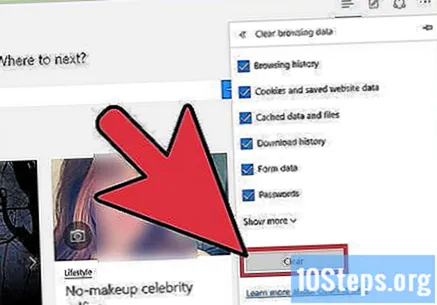
Mètode 6 de 8: Firefox en un ordinador
Obriu Firefox i comproveu si hi ha actualitzacions disponibles. Per defecte, Firefox busca i instal·la actualitzacions automàticament. Tot i això, encara podeu fer aquesta verificació manualment. L’actualització del navegador d’Internet pot comportar un augment de la velocitat, una major seguretat, una major compatibilitat amb les tecnologies actuals i facilitar l’ús general.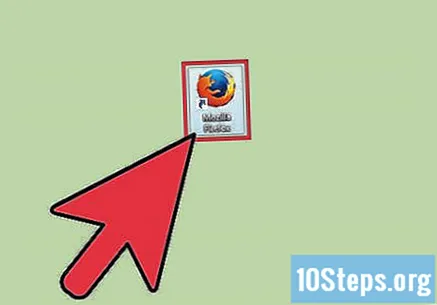
Feu clic al botó del menú Firefox. Té la icona "☰" i es troba a l'extrem superior dret de la finestra.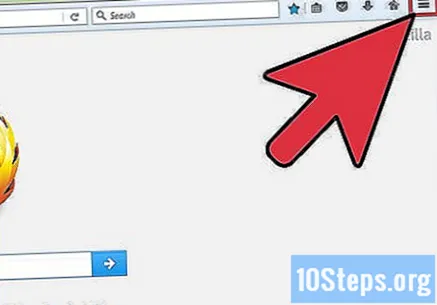
Seleccioneu el botó del menú "Ajuda". Té una icona de signe d’interrogació i es troba a la part inferior del menú desplegable.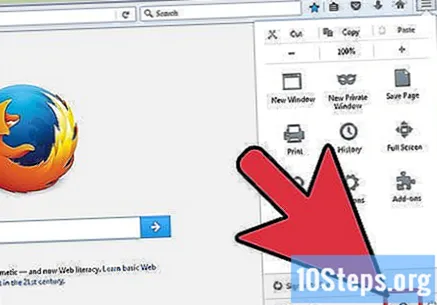
Feu clic a "Quant a Firefox". Aleshores, Firefox comprovarà automàticament si hi ha actualitzacions.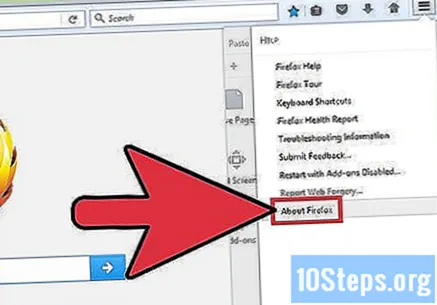
Instal·leu l'actualització si està disponible.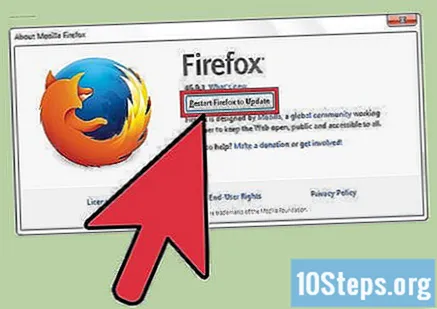
Obriu Firefox per esborrar l'historial de navegació, les cookies i la memòria cau. Sempre que visiteu una pàgina a Internet, el navegador d’Internet emmagatzema algunes dades d’ella. Esborrar aquestes dades periòdicament es pot accelerar.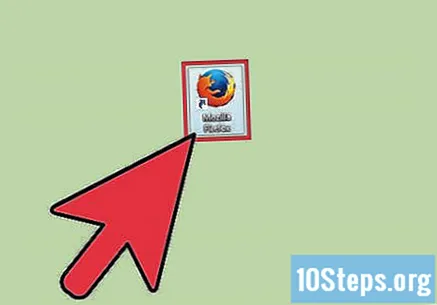
- Memòria cau: quan visiteu una pàgina, la memòria cau emmagatzema el contingut i les imatges de forma local. D’aquesta manera, la pàgina s’obre més ràpidament la propera vegada que s’accedeixi, ja que la memòria cau ja té el contingut emmagatzemat. No obstant això, a mesura que aquests fitxers s’emmagatzemen i s’acumulen, es necessita més temps per trobar el contingut associat a una pàgina específica.
- Historial de navegació: els navegadors d'Internet mantenen un registre de cada lloc web visitat. Aquesta característica us permet utilitzar els botons "Enrere" i "Següent". Quan esborreu l'historial de cerques, aquests registres se suprimiran.
- Cookies: aquest tipus de fitxer emmagatzema informació sobre vosaltres, l'usuari. Aquesta informació pot incloure el nom d'usuari, les contrasenyes i el contingut del carretó electrònic, informació del compte i entrades de formularis d'emplenament automàtic. Si esborreu les galetes, també s’eliminaran totes les dades desades.
Premeu les tecles Ctrl+⇧ Canvi+Suprimeix (Windows) o ⌘ Ordre+⇧ Canvi+Suprimeix (Mac). En fer-ho, s'obrirà un quadre de diàleg.
Feu clic a la fletxa que apunta cap avall a l'esquerra de "Detalls". En fer-ho, s’obrirà un menú.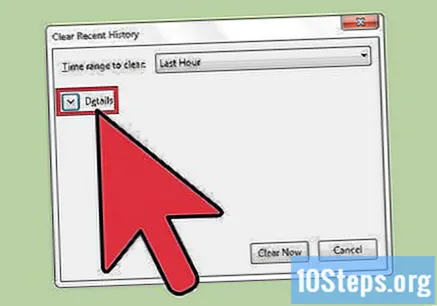
Trieu els tipus de dades que vulgueu esborrar. Marqueu la casella que hi ha al costat d'una o més de les opcions següents: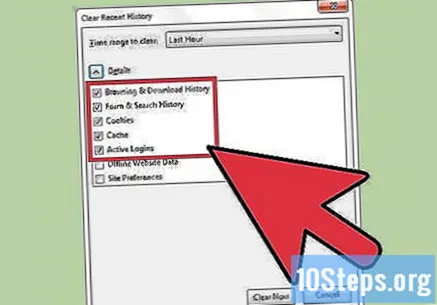
- Historial de navegació i descàrregues ".
- "Galetes".
- "Memòria cau".
- Per defecte, se seleccionen les opcions "Historial i formulari de cerca" i "Inici de sessió actiu". Podeu desseleccionar-los si voleu.
Feu clic a "Últim minut" a la dreta de "Interval de temps per esborrar". En fer-ho, s’obrirà un menú desplegable.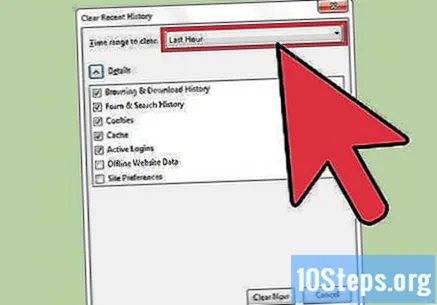
Seleccioneu un interval de temps per esborrar del menú. Les opcions inclouen: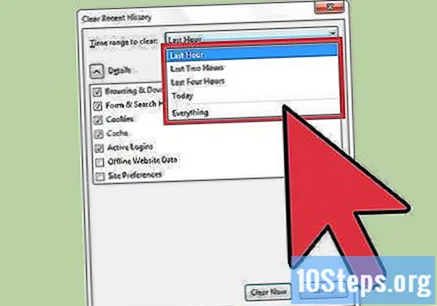
- "Última hora".
- "Darreres dues hores".
- "Darreres quatre hores".
- "Avui".
- "Tot".
Feu clic a Esborra ara.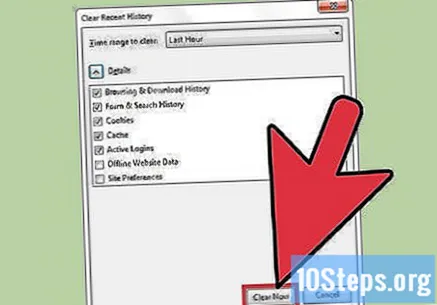
Mètode 7 de 8: Firefox en un dispositiu mòbil
Obriu l'aplicació "App Store" per actualitzar Firefox al dispositiu iOS.
Feu clic a "Actualitza". Aquesta opció es troba a l'extrem inferior dret de la pantalla.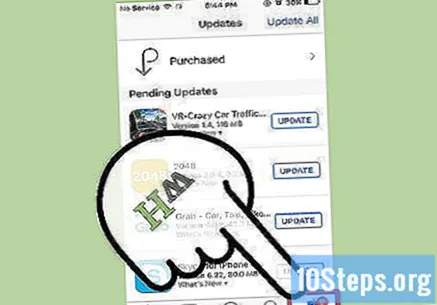
Navegueu per la llista d'aplicacions i cerqueu l'actualització de Firefox.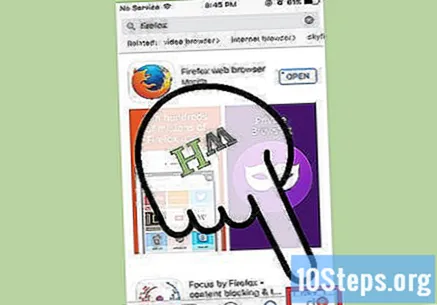
- Seleccioneu "Actualitza".
Obriu l'aplicació "Google Play Store" per actualitzar Firefox al vostre dispositiu Android.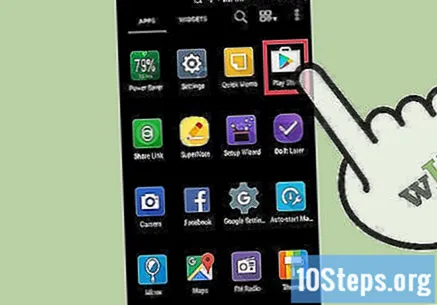
Feu clic al botó de menú. Feu clic a la icona del menú "⁝" a l'extrem superior dret de la pantalla.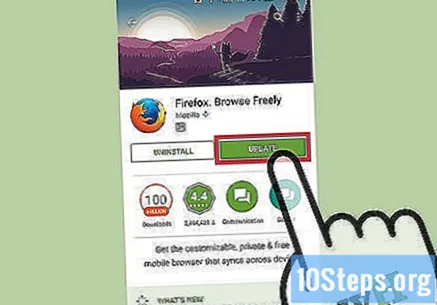
- Seleccioneu "Les meves aplicacions" al menú desplegable.
- Navegueu per la llista d'aplicacions i cerqueu l'actualització de Firefox.
- Seleccioneu "Actualitza".
Obriu Firefox per esborrar les dades de navegació del vostre dispositiu iOS. Sempre que visiteu una pàgina a Internet, el navegador d’Internet emmagatzema algunes dades d’ella. Esborrar aquestes dades periòdicament es pot accelerar.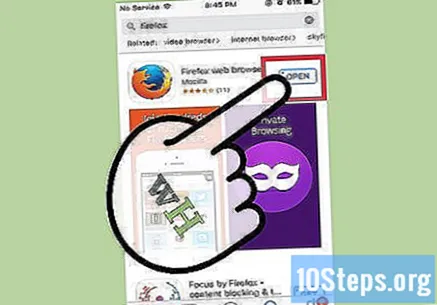
- Memòria cau: quan visiteu una pàgina, la memòria cau emmagatzema el contingut i les imatges de forma local. D’aquesta manera, la pàgina s’obre més ràpidament la propera vegada que s’accedeixi, ja que la memòria cau ja té el contingut emmagatzemat. No obstant això, a mesura que aquests fitxers s’emmagatzemen i s’acumulen, es necessita més temps per trobar el contingut associat a una pàgina específica.
- Historial de navegació: els navegadors d'Internet mantenen un registre de cada lloc web visitat. Aquesta característica us permet utilitzar els botons "Enrere" i "Següent". Quan esborreu l'historial de cerques, aquests registres se suprimiran.
- Cookies: aquest tipus de fitxer emmagatzema informació sobre vosaltres, l'usuari. Aquesta informació pot incloure el nom d'usuari, les contrasenyes i el contingut del carretó electrònic, informació del compte i entrades de formularis d'emplenament automàtic. Si esborreu les galetes, també s’eliminaran totes les dades desades.
Feu clic al botó "Pestanyes". Té una icona quadrada amb un número al seu interior, situada a l'extrem superior dret de la pantalla.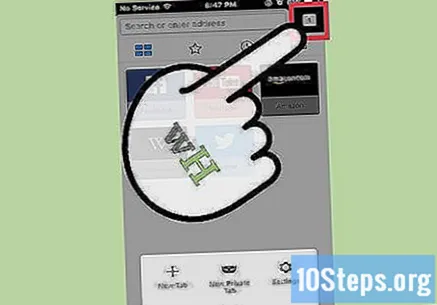
Feu clic al botó "Configuració". Té una icona d'engranatge i es troba a l'extrem superior esquerre de la pantalla.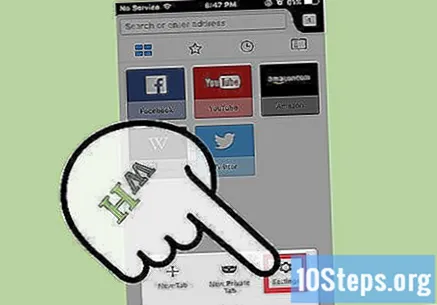
Toqueu "Esborra dades privades" a sota de la secció "Privadesa".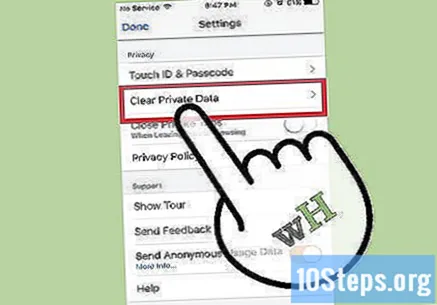
Feu lliscar el commutador cap a la dreta al costat de cada tipus de dades que vulgueu esborrar. Per defecte, se seleccionen els elements següents: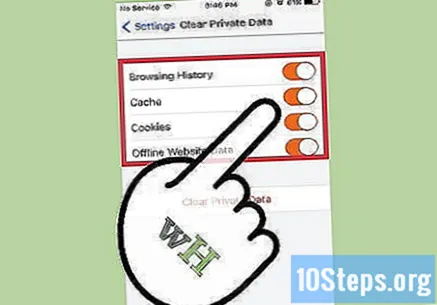
- "Historial de navegació".
- "Memòria cau".
- "Galetes".
- "Dades del lloc web fora de línia".
Feu clic a "Esborra les dades privades".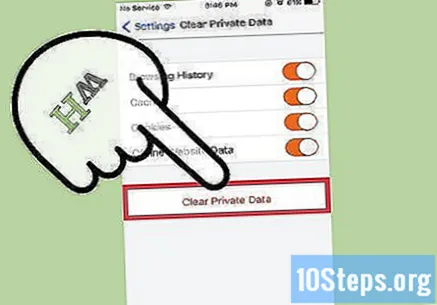
Obriu Firefox per esborrar les dades de navegació al vostre dispositiu Android. Sempre que visiteu una pàgina a Internet, el navegador d’Internet emmagatzema algunes dades d’ella. Esborrar aquestes dades periòdicament es pot accelerar.
- Memòria cau: quan visiteu una pàgina, la memòria cau emmagatzema el contingut i les imatges de forma local. D’aquesta manera, la pàgina s’obre més ràpidament la propera vegada que s’accedeixi, ja que la memòria cau ja té el contingut emmagatzemat. No obstant això, a mesura que aquests fitxers s’emmagatzemen i s’acumulen, es necessita més temps per trobar el contingut associat a una pàgina específica.
- Historial de navegació: els navegadors d'Internet mantenen un registre de cada lloc web visitat. Quan esborreu l'historial de cerques, aquests registres se suprimiran.
- Cookies: aquest tipus de fitxer emmagatzema informació sobre vosaltres, l'usuari. Aquesta informació pot incloure el nom d'usuari, les contrasenyes i el contingut del carretó electrònic, informació del compte i entrades de formularis d'emplenament automàtic. Si esborreu les galetes, també s’eliminaran totes les dades desades.
Toqueu el botó "Menú". Té la icona "⁝" i es troba a l'extrem superior dret de la pantalla.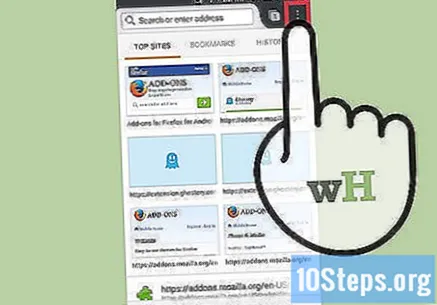
Seleccioneu "Configuració". En alguns dispositius, és possible que hàgiu de fer clic a "Més" i després a "Configuració".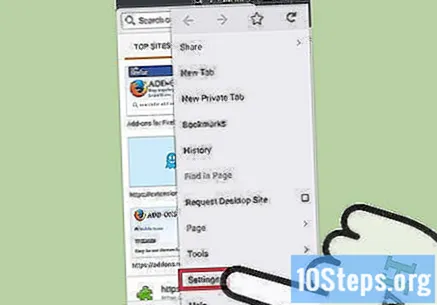
Toqueu "Esborra dades privades".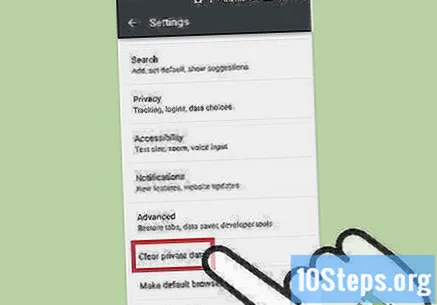
Marqueu la casella de selecció situada al costat de cada tipus de dades que vulgueu suprimir. Les opcions inclouen: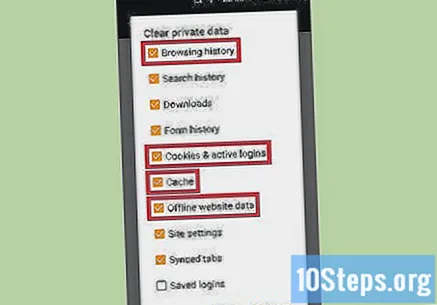
- "Historial de navegació i descàrregues".
- "Cookies i inicis de sessió actius".
- "Memòria cau".
Toqueu "Esborra dades".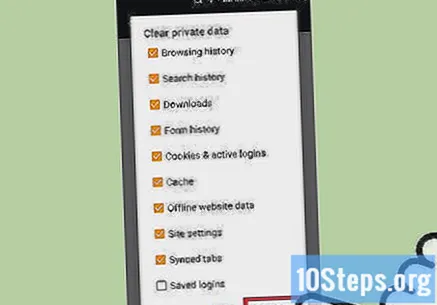
Mètode 8 de 8: Internet Explorer
Permetre que Windows actualitzi automàticament Internet Explorer. Al Windows 10, Internet Explorer s’actualitza automàticament. Al Windows Vista, 7 i 8, els usuaris poden activar les actualitzacions automàtiques. Si cal, feu una comprovació manual de les actualitzacions.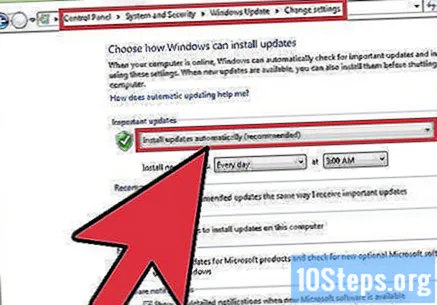
Obriu l'aplicació "Configuració". Al Windows Vista, 7 i 8, obriu el "Tauler de control".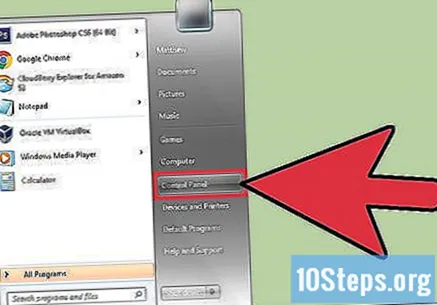
Seleccioneu "Actualització de Windows".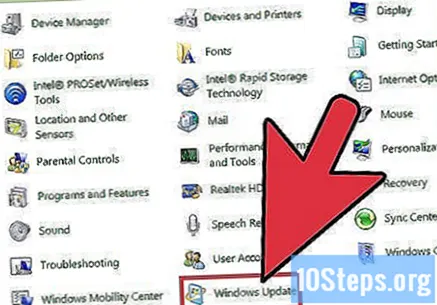
Feu clic a "Comprova si hi ha actualitzacions". A continuació, Windows comprovarà si hi ha actualitzacions noves immediatament.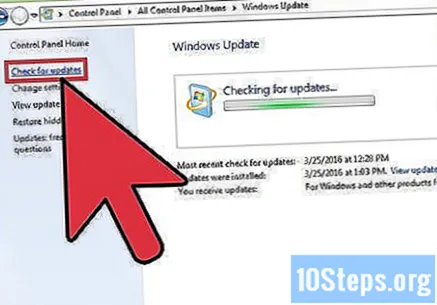
Obriu Internet Explorer per esborrar les dades de navegació al vostre dispositiu Android. Sempre que visiteu una pàgina a Internet, el navegador d’Internet emmagatzema algunes dades d’ella. Esborrar aquestes dades periòdicament es pot accelerar.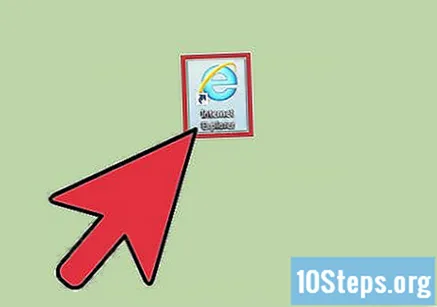
- Memòria cau: quan visiteu una pàgina, la memòria cau emmagatzema el contingut i les imatges de forma local. D’aquesta manera, la pàgina s’obre més ràpidament la propera vegada que s’accedeixi, ja que la memòria cau ja té el contingut emmagatzemat. No obstant això, a mesura que aquests fitxers s’emmagatzemen i s’acumulen, es necessita més temps per trobar el contingut associat a una pàgina específica.
- Historial de navegació: els navegadors d'Internet mantenen un registre de cada lloc web visitat. Quan esborreu l'historial de cerques, aquests registres se suprimiran.
- Cookies: aquest tipus de fitxer emmagatzema informació sobre vosaltres, l'usuari. Aquesta informació pot incloure el nom d'usuari, les contrasenyes i el contingut del carretó electrònic, informació del compte i entrades de formularis d'emplenament automàtic. Si esborreu les galetes, també s’eliminaran totes les dades desades.
Premeu les tecles Ctrl+⇧ Canvi+Suprimeix (Windows) o ⌘ Ordre+⇧ Canvi+Suprimeix (Mac). En fer-ho, s'obrirà un quadre de diàleg.
Marqueu la casella de selecció situada al costat de cada tipus de dades que vulgueu suprimir. Les opcions inclouen: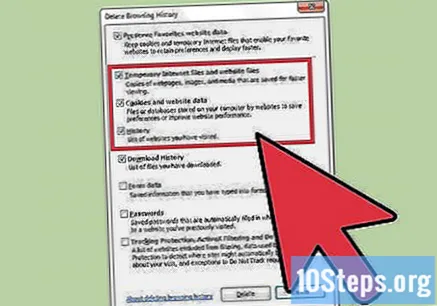
- "Arxius temporals d'Internet i de llocs web".
- "Cookies i dades del lloc web".
- "Historial de navegació".
Feu clic a Suprimeix.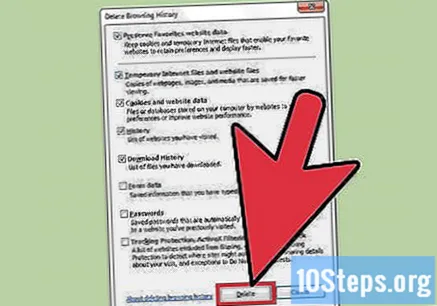
Consells
- El navegador d'Internet també depèn de la velocitat de connexió a Internet. Els fluxos i les baixades de vídeo i música també poden frenar la navegació.
- Tanqueu les pestanyes no utilitzades. Cada pestanya oberta consumeix una petita part de la memòria RAM del dispositiu. Per tant, com més estiguin oberts, més lent serà l’ordinador. El tancament de pestanyes no utilitzades, especialment quan hi ha moltes obertes, pot augmentar significativament la velocitat del navegador d’Internet.
- Obriu una pestanya nova en una finestra nova. Quan s’obren diverses finestres, pot ser difícil trobar una pàgina específica; haureu de maximitzar, comprovar i minimitzar diverses finestres, passant molt del vostre temps. Obrir diverses pestanyes us permet navegar entre elles més ràpidament en lloc de tenir diverses finestres obertes, racionalitzant la vostra experiència de navegació; només recordeu de tancar-los quan no els utilitzeu.